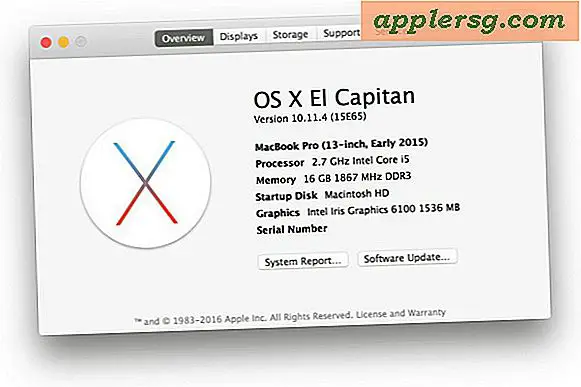Come creare una copertina di un libro PDF
Un PDF è un tipo di file del computer utilizzato per limitare un file esattamente come desideri che gli altri lo vedano. I file di documento tradizionali non sono fissi in termini di come verranno visualizzati. Il browser e il computer possono sostituire lo stile del carattere e altri criteri di formattazione in base all'impostazione delle preferenze del browser o del computer. Ciò significa che la maggior parte dei documenti è variabile. Con un PDF, questa variabilità viene interrotta dal processo di salvataggio del file pdf. Utilizzando un file PDF, puoi creare una copertina del libro che verrà visualizzata esattamente allo stesso modo, indipendentemente dal tipo di browser o computer utilizzato per aprire il file. Creare un file PDF per la copertina del tuo libro non è difficile se disponi di un software per la creazione di file PDF o se il tuo computer ha la creazione di file PDF integrata nei suoi sistemi.
Passo 1
Apri un file Microsoft Word sul tuo computer. (Puoi utilizzare un altro software per la creazione di pagine se il tuo computer utilizza un altro programma di elaborazione testi come WordPerfect o se disponi di un software di modifica delle immagini come Photoshop.)
Passo 2
Seleziona una fotografia, un'immagine o un'opera d'arte che desideri utilizzare per rendere attraente o interessante la copertina del tuo libro. Se intendi vendere il libro in pdf, le immagini devono essere di tua proprietà personale oppure i diritti devono essere acquistati dal proprietario dell'immagine. Inserisci l'immagine nella pagina. Riduci i margini se vuoi che l'immagine riempia l'intera pagina.
Passaggio 3
Seleziona la tua scelta di carattere, colore e dimensione. Se vuoi posizionare il tipo sopra la fotografia, seleziona "avvolgimento" e scegli di posizionare l'immagine dietro il testo. Compila il titolo del libro, l'autore e qualsiasi altra informazione che desideri inserire sulla copertina. Nella maggior parte dei casi il titolo dovrebbe essere grande e ben visibile come le informazioni più importanti sulla copertina. Il nome dell'autore o dell'editore dovrebbe essere il prossimo in risalto.
Passaggio 4
Scegli "colore di sfondo" se vuoi cambiare lo sfondo dell'intero documento in un colore. Una volta che la copertina avrà l'aspetto desiderato, salva il file. Se il tuo computer è un Mac e hai un programma Microsoft Word o Office aggiornato, puoi semplicemente selezionare "stampa". In basso a sinistra della finestra di stampa c'è un'opzione PDF che ti permetterà di salvare il file come PDF.
Apri un programma di creazione PDF se il tuo computer non ne ha uno come parte dei suoi programmi di sistema. Apri il tuo documento nel formato del programma di creazione PDF e salva la copertina come file PDF.